- 01 Apr 2025
- Impression
- SombreLumière
- PDF
Suivi des inspections
- Mis à jour le 01 Apr 2025
- Impression
- SombreLumière
- PDF
Afficher le module d'inspection
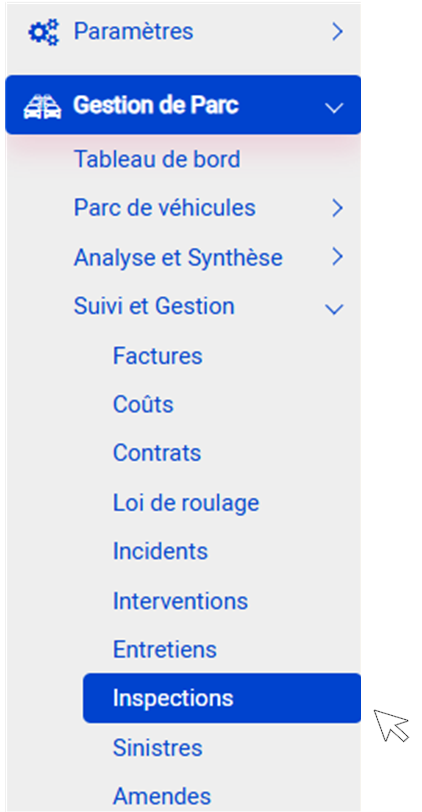
Module d'inspection intermédiaire
Le module d'Inspection Intermédiaire a été conçu pour un suivi structuré et détaillé de l’état de vos véhicules. Il permet d’anticiper les interventions, de diminuer ou supprimer les frais de restitution, mais aussi d’optimiser la gestion budgétaire et de planifier efficacement la maintenance de votre flotte.
Le processus est simple :
- Vous initiez des demande d'inspection que les conducteur reçoivent sur leur application mobile Optimum Connect.
- Les conducteurs réalisent l'inspection depuis leur appli et vous transmettent l'audit.
- Vous recevez l'audit sur la plateforme en temps réel et déclenchez des réparations si vous le souhaitez.
L'inspection se réalise en 6 étapes :
Étape 1 : Demande d’inspection
Étape 2 : Complétion du formulaire par le conducteur
Étape 3 : Validation de l’inspection
Étape 4 : Exportation du rapport
Étape 5 : Import du rapport d’analyse
Étape 6 : Création des dommages et clôture de l’inspection
Étape 1 : Demande d’inspection
Dans cette première étape, l’administrateur initie le processus en programmant une demande d’inspection. Cette démarche prépare le terrain pour un suivi régulier et planifié de l’état de vos véhicules.
Depuis la plateforme, l’administrateur peut envoyer une demande d’inspection aux utilisateurs, avec la possibilité de configurer une récurrence pour des contrôles réguliers.
Dans le menu Inspections, cliquez sur le bouton Nouveau.
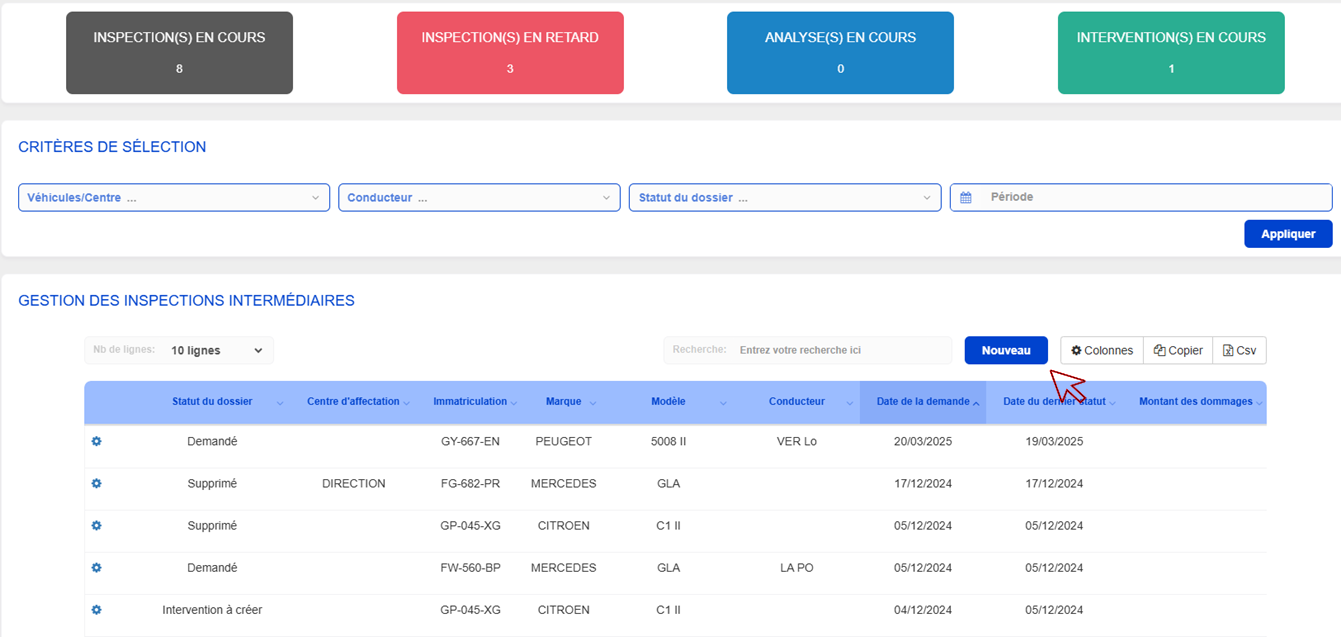
Cette action ouvre la fenêtre de création d'inspection qui nécessite de spécifier le ou les véhicules concernés, la date, et l'activation de la récurrence, le cas échéant.

- Sélectionnez le(s) véhicule(s) concerné(s). Vous pouvez choisir un seul véhicule ou utiliser la sélection multiple par groupe ou utilisateur pour gagner du temps.
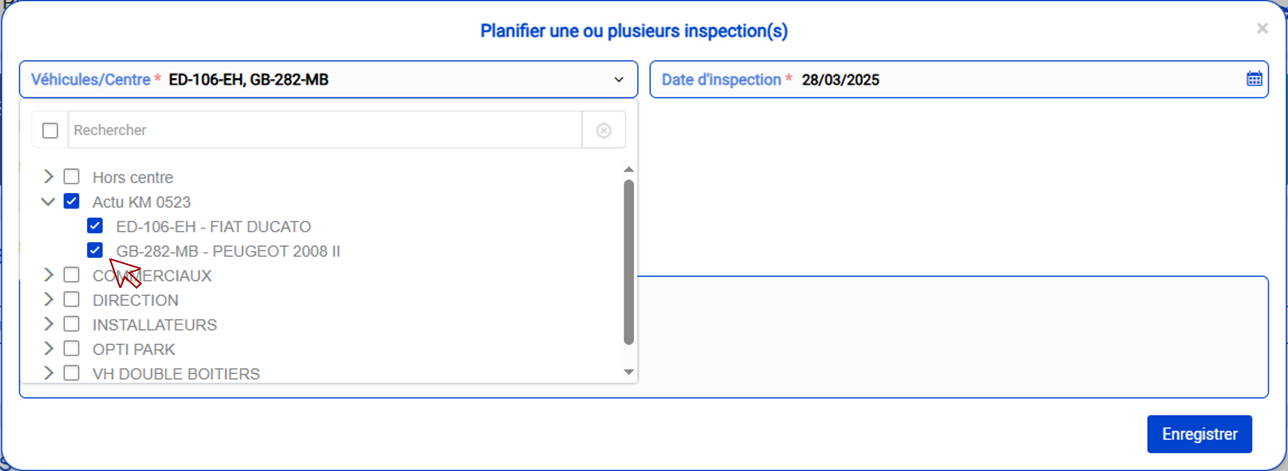 Choisissez la date de l'inspection et activez la récurrence si vous souhaitez planifier des inspections régulières (par exemple, mensuelles).
Choisissez la date de l'inspection et activez la récurrence si vous souhaitez planifier des inspections régulières (par exemple, mensuelles).
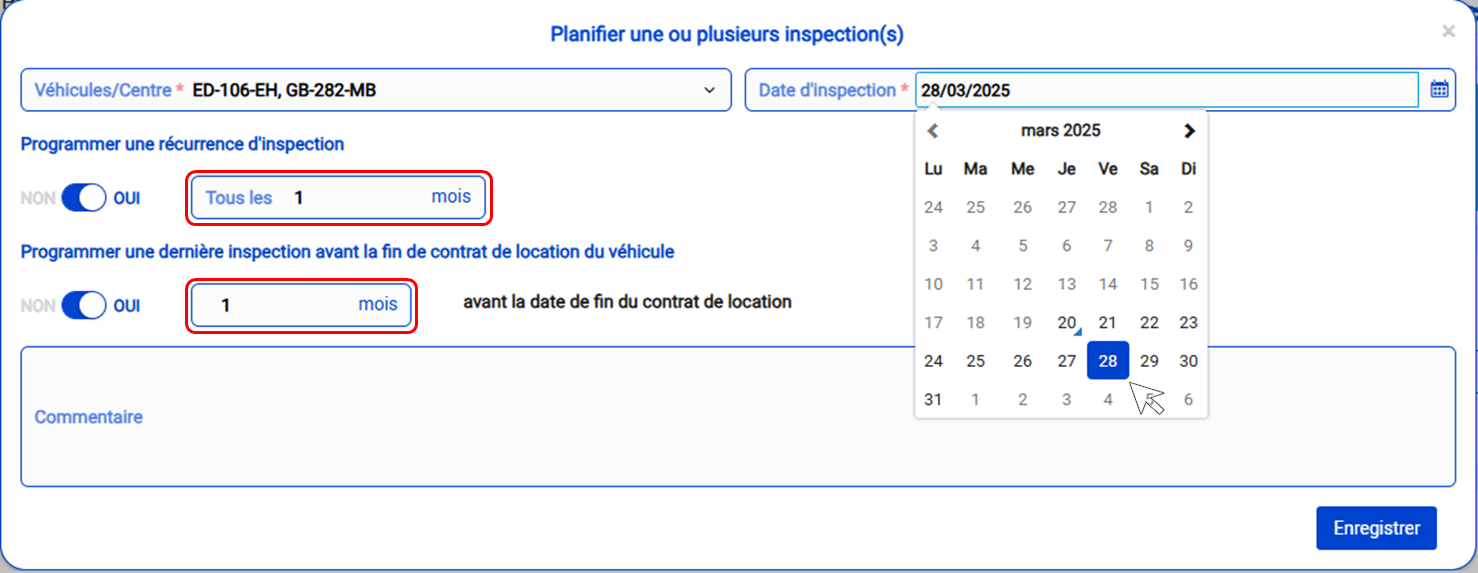
Remarque
- Création en masse :
Utilisez le sélecteur multiple (par groupe ou par utilisateur) facilite la création simultanée d’inspections pour un grand nombre de véhicules.
Étape 2 : Complétion du formulaire par le conducteur
Une fois la demande envoyée, le conducteur prend le relais pour réaliser l'inspection. Cette étape garantit la collecte d’un maximum de données pertinentes pour un diagnostic précis.
- Notification et accès :
Le conducteur reçoit une notification (push et email) l’invitant à compléter son inspection. - Saisie des informations clés :
Il doit renseigner le kilométrage actuel, signaler les bruits anormaux et prendre une série de photos détaillées du véhicule. - Le conducteur remplit les informations suivantes:
- Kilométrage actuel : Indiquez le kilométrage pour évaluer l'usure du véhicule.
- Détection de bruits anormaux : Signalez tout bruit inhabituel.
- Prise de photos : Une série de photos est demandée :
- Extérieur (avant, arrière, côtés)
- Intérieur
- Roues et pneus (vue de face pour l'état des jantes)
- Éventuels dommages
- Envoi du formulaire :
Une fois complété, le formulaire est soumis pour validation du gestionnaire.

Étape 3 : Validation de l’inspection
À ce stade, l’administrateur joue un rôle crucial de contrôle qualité. La validation permet de s’assurer que toutes les informations collectées sont conformes aux exigences de l’inspection.
- Examen par le gestionnaire :
L’administrateur vérifie l’ensemble des informations et photos fournies. - Validation ou demande de correction :
- Si le formulaire est conforme, l’inspection passe en « Analyse en cours ».
- En cas de non-conformité (photo floue, cadrage inadéquat…), l’administrateur peut rejeter l’inspection et demander la reprise de certaines prises, en précisant les éléments à corriger.
- Notification au conducteur :
Le conducteur est informé par email et via l’application si des corrections sont nécessaires.
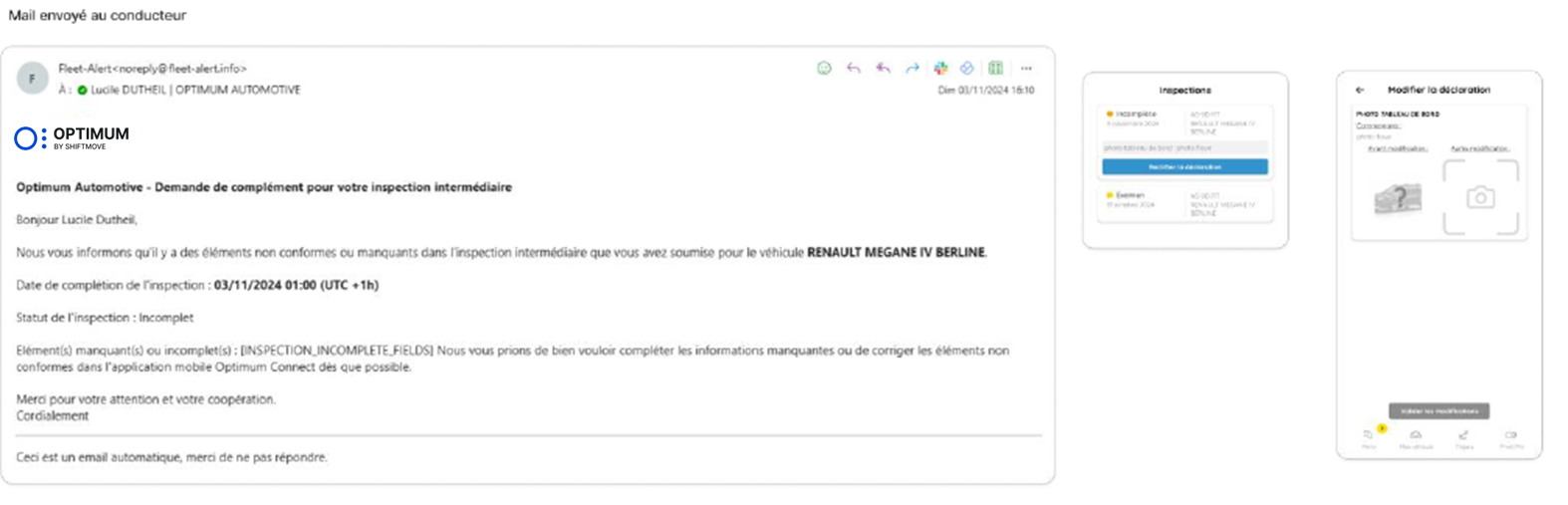
Étape 4 : Exportation du rapport
Une fois l’inspection validée, cette étape vous permet d’exporter un rapport complet. Ce rapport constitue une archive détaillée des données collectées pour un suivi ultérieur.
- Export complet :
Lorsque l’inspection est validée, vous pouvez exporter un rapport au format ZIP, regroupant toutes les photos en haute qualité ainsi qu’un document PDF récapitulatif intégrant l’ensemble des commentaires.
Étape 5 : Import du rapport d’analyse
Après l’exportation, les experts interviennent pour analyser les données. Cette étape permet de centraliser l’analyse et de préparer les actions correctives si nécessaire.
- Analyse par les experts :
Le rapport d’analyse réalisé par les experts est importé sur la plateforme.

- Ajout et validation du rapport :
Le document est intégré dans la section 'Documents'. Vous devez alors le valider pour finaliser le suivi de l’inspection.
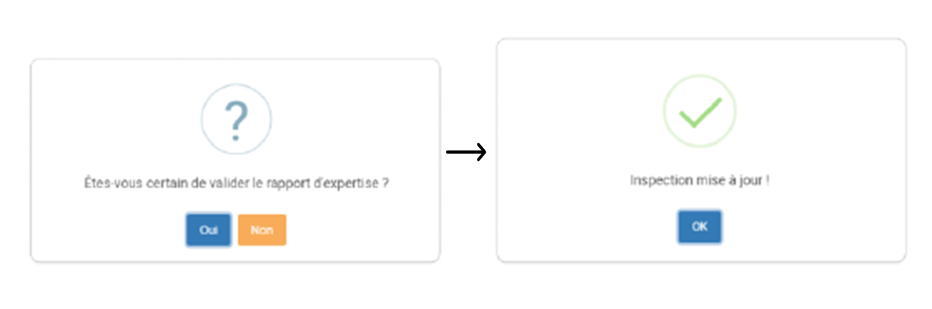
Étape 6 : Création des dommages et clôture de l’inspection
La dernière étape du processus vise à formaliser les actions à entreprendre en cas de dommages. Elle permet également de clôturer l’inspection et d’arrêter la récurrence si nécessaire.
- Création des interventions :
Si des dommages sont identifiés, l’administrateur peut créer des interventions en cliquant sur « OUI ». Les dommages sont classés en quatre statuts :- En cours d'intervention
- Planifié
- Intervention à planifier avant restitution
- Frais de restitution à prévoir
- Clôture de l’inspection :
Si aucune intervention n’est requise, cliquez sur « NON » pour clôturer l’inspection. La récurrence de l’inspection est automatiquement annulée lors de la sortie du véhicule.


